win7快速启动栏不见了怎么办_解决win7快速启动栏不见了的方法
更新日期:2024-03-22 10:36:40
来源:网友投稿
win7快速启动栏不见了怎么办?快速启动栏时能够让我们用于快速找到应用程序,我们还可以将一些经常会用到的程序添加到此。但有的网友就反应说自己win7系统电脑的快速启动栏不见了,那我们碰到这种情况,要怎么办呢?下面小编就来给大家分享解决win7快速启动栏不见了的方法。
解决方法如下:
1、在电脑桌面的任务栏上右键 -》 工具栏 -》 新建工具栏;如图所示:
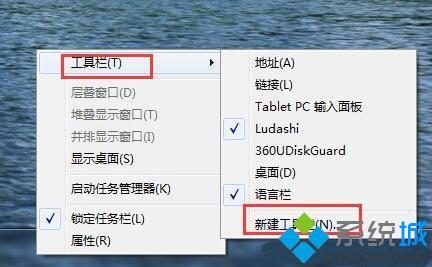
2、在文件夹里面输入这个路径,然后按回车: %userprofile%\AppData\Roaming\Microsoft\Internet Explorer\Quick Launch;如图所示:
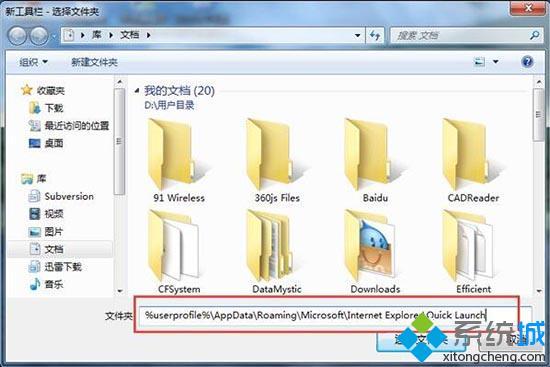
3、在任务栏上空白处右键,把锁定任务栏的勾去掉。然后在 Quick Launch 的位置右键,把显示文本和显示标题的勾全部去掉。
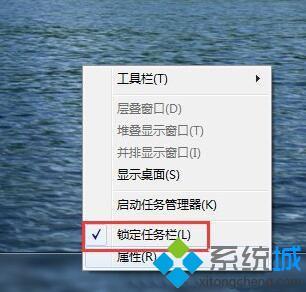
4、现在任务栏已经解锁,我们可以根据自己喜欢做个调整,我们可以自由的拖动上面的东西。

5、现在我们再来对任务管理程序中的程序进行调整,将不需要经常用的快捷程序移除。
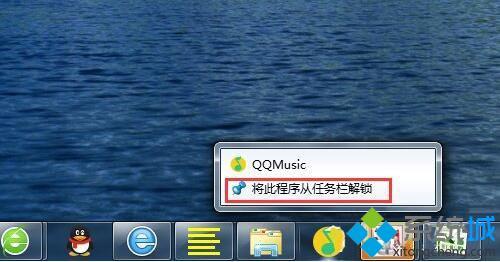
6、当以上win7快速启动栏设置都结束以后我们就需要琐定任务栏固定即可,方法是在电脑桌面底部任务栏区域右击鼠标,然后选择琐定任务栏即可。
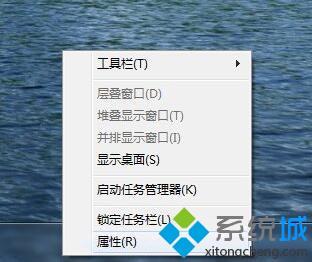
以上就是关于win7快速启动栏不见了的解决方法啦。如果你的电脑也出现了快速任务栏不见了的情况,可以试试上面的方法来解决哦。
- monterey12.1正式版无法检测更新详情0次
- zui13更新计划详细介绍0次
- 优麒麟u盘安装详细教程0次
- 优麒麟和银河麒麟区别详细介绍0次
- monterey屏幕镜像使用教程0次
- monterey关闭sip教程0次
- 优麒麟操作系统详细评测0次
- monterey支持多设备互动吗详情0次
- 优麒麟中文设置教程0次
- monterey和bigsur区别详细介绍0次
周
月










